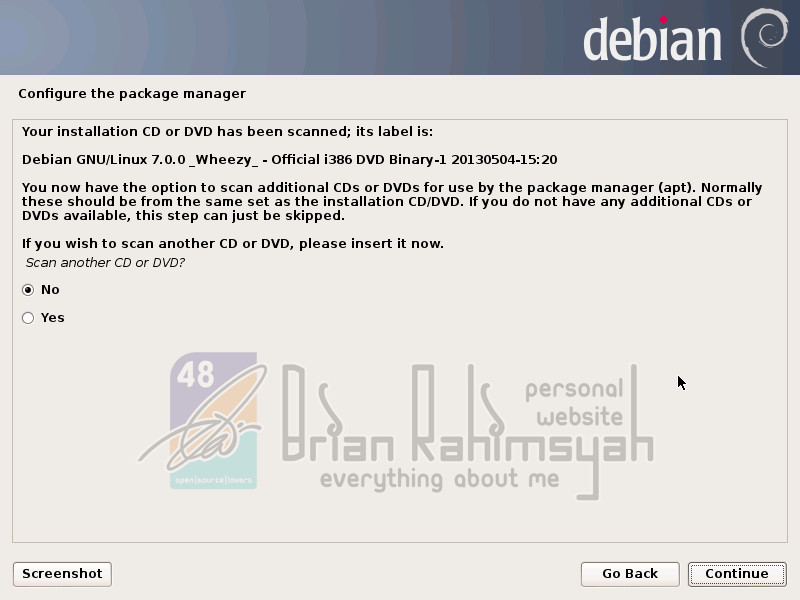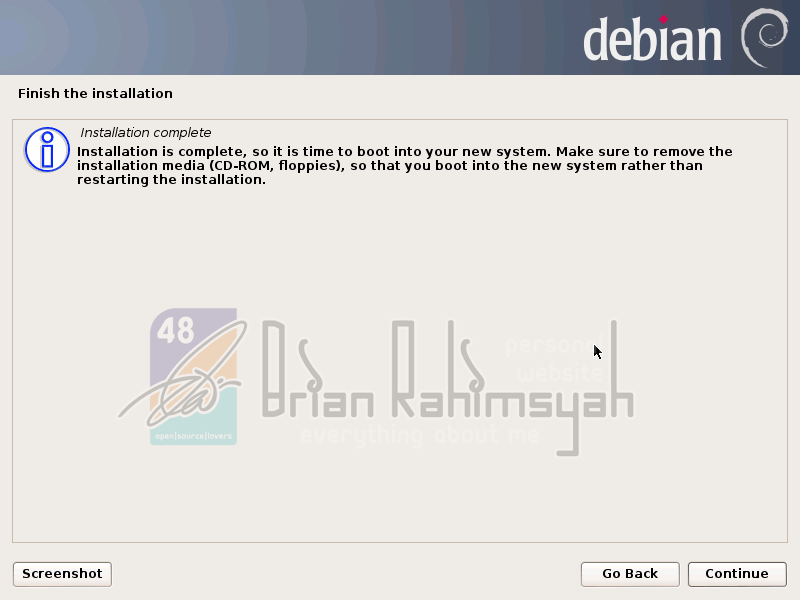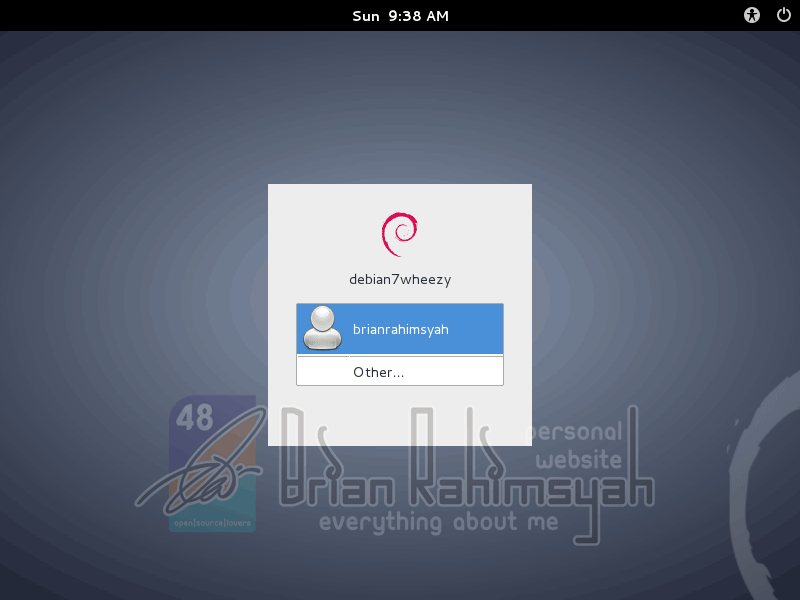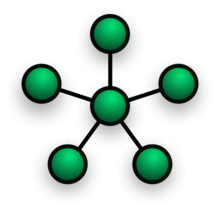2. Kedua virtual boxnya harus di install dulu tutor nya ada disini
3. Ketiga anda connet internet tidak kalu connet setting dulu di system > network nya di centang
4 setting network atau jaringan nya di NAT
klik pada debian kemudian klik start
pilih file iso debian lalu klik start
3. Ketiga anda connet internet tidak kalu connet setting dulu di system > network nya di centang
4 setting network atau jaringan nya di NAT
klik pada debian kemudian klik start
pilih file iso debian lalu klik start
Untuk selanjutnya bisa lanjut disini
Sumber : http://akhmadnursidiq.blogspot.co.id/p/screen-shot-cara-install-debian-7.html